
Apa Itu Twibbon dan Cara Membuat Twibbon Makin Keren
Penasaran dengan bagaimana cara membuat postingan di twitter atau instagram begitu menarik? Bahkan banyak yang mengkaryakan akun instagram agar terkenal dan memperoleh penghasilan.
Tidak sedikit membuat postingan pun menjadi viral karena menarik. Ternyata kamu juga bisa loh membuat sendiri. Twibbon adalah istilah yang digunakan untuk menggambarkan postingan dengan bingkai menarik.
Pengertian twibbon sendiri bukan hanya sebatas itu saja ditambah lagi ada banyak manfaat yang diberikan.
Apa saja manfaat dan bagaimana cara membuatnya? Simak di sini.
Apa Itu Twibbon dan Manfaatnya?
Apabila dilihat dari pengertiannya, twibbon adalah bingkai foto dan tersedia dalam berbagai macam ukuran dan jenis. Bingkai foto yang dimaksud disini bukan dalam bentuk hardcopy melainkan vektor jadi bentuknya adalah softcopy.
Tujuan dibuatnya twibbon adalah untuk memperindah foto dan biasanya digunakan untuk pembuatan promosi. Promosi yang dibuat bisa berbagai macam baik itu sebuah produk atau social campaign.
Promosi adalah tujuan utamanya dan manfaatnya ada begitu banyak. Twibbon bisa dimanfaatkan untuk pembuatan banner promosi di sosial media seperti Facebook, Twitter, Instagram.
Unsur keindahan dalam bentuk bingkai foto ini bukan hanya estetika saja tetapi untuk menarik perhatian.
Semakin indah maka akan lebih menarik banyak orang untuk membaca. Cara membuat twibbon pun sangat bervariasi.
Aplikasi untuk Membuat Twibbon
Menyimak twibbon adalah sebuah bingkai foto vektor, maka pembuatannya pasti menggunakan software editing. Memang benar, dulunya twibbon dibuat dengan software seperti Photoshop atau Coreldraw.
Perlu keahlian dan kreativitas untuk menciptakan twibbon yang menarik sebelum ditambahkan foto. Namun semakin berkembangnya zaman dan banyak yang membutuhkan bingkai foto menarik ada beberapa aplikasi yang bisa dimanfaatkan.
Pembuatan twibbon melalui aplikasi ini berbeda dengan Photoshop atau Coreldraw. Bingkai foto telah tersedia dan kamu bisa langsung menggunakannya dengan menambahkan foto. Jika kurang sesuai bisa melakukan sedikit editing.
Berikut ini beberapa aplikasi yang bisa digunakan secara gratis dan mudah.
1. PicsArt
Aplikasi pertama adalah PicsArt dan untuk menggunakannya kamu bisa mengunduh aplikasi terlebih dahulu melalui Google Play. PicsArt adalah aplikasi edit foto yang cukup ringan digunakan di hp dan sangat lengkap.
Ada begitu banyak fitur yang diunggulkan seperti membuat kolase, memberikan label dan teks sampai pembuatan twibbon. Aplikasi ini membutuhkan penyimpanan sebesar 30MB jadi pastikan memori internal hp kamu cukup.
2. Canva
Aplikasi selanjutnya adalah Canva, khusus aplikasi ini kamu bisa mengunduhnya di smartphone atau memanfaatkan web. Jika menggunakan web maka perlu dilakukan secara online. Untuk menggunakannya juga perlu log in menggunakan email.
Baik itu Canva dan PicsArt memiliki banyak sekali twibbon menarik untuk dipilih. Kamu bahkan bisa merancang desain sendiri untuk berlatih. Yang pasti, aplikasi ini gratis untuk digunakan.
3. Twibbon.com
Sesuai dengan namanya, aplikasi berbasis web ini hanya digunakan untuk membuat twibbon. Kamu juga perlu online untuk mengaksesnya. Hasil yang diberikan juga tidak kalah menariknya dari aplikasi Canva.
Perlu diingat untuk menggunakan twibbon.com pengguna harus menggunakan akun Facebook atau Twitter. Setelah login kamu harus mengisi data campaign terlebih dahulu. Isi nama, nama promosi dan deskripsinya.
Setelah selesai mengisi data barulah kamu bisa memulai membuat twibbon dengan menambahkan file foto dan memilih frame.
Langkah-Langkah Cara Membuat Twibbon dengan Canva
Di antara ketiga aplikasi twibbon, Canva adalah yang paling banyak digunakan. Canva.com adalah web gratis yang bisa digunakan siapapun untuk kepentingan apapun. Hasilnya pun sangat menarik.
Canva juga memiliki banyak sekali template seperti sosial media, web, poster, presentasi bahkan logo, seperti pembahasan buat logo dengan aplikasi disini. Untuk membuat twibbon kamu bisa memilih template seperti Instagram, Facebook post, poster, dll.
Ada beberapa langkah yang bisa dilakukan ketika menggunakan Canva. Berikut ini langkah-langkahnya menggunakan website Canva.
1. Masuk ke web Canva
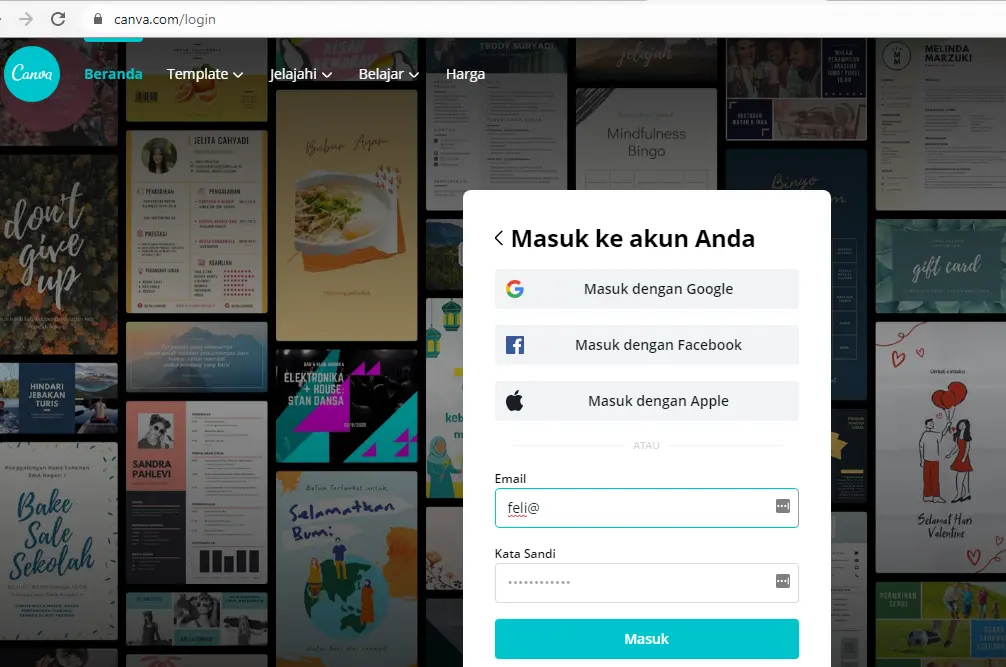
Pertama-tama kamu bisa masuk ke www.canva.com. Setelah masuk maka akan langsung diarahkan untuk sign in atau login terlebih dahulu.
Apabila sebelumnya kamu pernah menggunakan canva, maka pilih menu login, jika belum pilih sign in.
Masukkan nama email serta passwordnya kemudian klik masuk.
Jika tak ingin menggunakan email bisa juga masuk menggunakan Facebook atau Google. Apabila menggunakan email, maka diperlukan konfirmasi.
Masuk ke dalam email dan klik tautan yang dikirimkan dari canva di inbox untuk mengaktifkan akun Canva.
Jika tahapan ini selesai maka baru kamu baru bisa mulai bekerja.
2. Memilih Template
Tahapan selanjutnya adalah dengan memilih template. Seperti yang sudah dijelaskan ada begitu banyak tempat yang tersedia pada halaman depan. Sebagai percobaan, pilihlah template Instagram Post.
Maka kamu akan diarahkan langsung diarahkan ke lembar kerja baru dengan template Instagram yang masih kosong.
Ukuran Instagram post ini otomatis berukuran 1080 X 1080 px jadi hasilnya nanti tidak pecah.
Kamu juga bisa membuat beberapa twibbon sekaligus dengan klik ‘’add new’’ di bagian bawah lembar.
Cara ini bisa dipilih supaya bisa menyelesaikan beberapa desain sekaligus sebagai pembanding.
3. Memilih Frame
Setelah memilih template, kini perlu memilih desain twibbon. Jika ingin mencari desain secara keseluruhan tinggal ketik frame pada kolom search di sebelah kiri atas. Maka akan muncul banyak pilihan frame twibbon.
Pilihlah desain yang sekiranya menarik, soal foto, teks dan juga warna nantinya bisa diganti satu per satu.
Sebenarnya memilih desain ini adalah langkah pertama cara membuat twibbon.
Sisanya bisa dilanjutkan dengan kreativitas jadi kamu tak perlu membangun desain dari awal.
4. Mengunggah Foto
Jika ingin mengganti foto atau menambahkan foto maka perlu upload terlebih dahulu ke dalam canva.
Kamu bisa mengambil foto yang sudah tersedia di library canva dengan klik menu foto di bagian samping kiri.
Ada beberapa pilihan menu foto seperti makanan, komputer, buku, keluarga dan lainnya. Tapi jika foto tersebut kurang sesuai dengan maka pilih menu uploads dan klik ‘’uploads dan image or video’’.
Kamu bisa mengunggah foto dari komputer, facebook, google drive, instagram dan dropbox.
Pilih foto yang hendak digunakan dan klik unggah. Maka foto akan masuk ke dalam canva untuk dipilih.
5. Memberikan Teks
Twibbon tentu kurang menarik jika hanya berisi vektor dan foto, apalagi untuk kebutuhan promosi.
Perlu tambahan teks yang beragam untuk memperlihatkan tujuan campaign. Pada menu di bagian kanan pilih menu Teks.
Maka akan muncul beberapa pilihan yaitu heading, subheading dan body text. Kamu bisa memasukan teks satu per satu sesuai dengan kebutuhan.
Apabila jenis teks dari desain bawaan kurang menarik kamu juga bisa menggantinya.
6. Mengunduh Hasil
Sudah selesai mendesain? Kini kamu bisa mengunduh hasilnya secara langsung. Canva menyediakan beberapa pilihan jenis file yaitu PDF, JPG, PDF standard, PDF print, GIF, dan juga MP4 Video.
Untuk mengunduh pilih menu download di pojok kanan atas. Pilih jenis file yang akan diunduh kemudian klik download. Dalam beberapa detik twibbon yang kamu buat akan langsung tersimpan di komputer.
Enaknya menggunakan canva adalah tidak pada watermark seperti aplikasi yang ada di smartphone lainnya, padahal hasilnya bisa sangat memuaskan. Ada begitu banyak desain template yang bisa dipilih sekaligus jenis teks.
Kamu bisa mengubah warna sesuai keinginan dan filenya juga berukuran besar jadi hasilnya dipastikan tidak pecah. Ditambah lagi gratis tanpa ada batasan waktu penggunaan.
Tips Membuat Twibbon yang Menarik
Karena tujuannya adalah untuk promosi, maka twibbon yang dibuat harus semenarik mungkin.
Ada begitu banyak campaign lainnya yang tentu bersaing desainya. Dengan adanya aplikasi berbasis web atau smartphone justru mempermudah pekerjaan.
Kamu bisa menciptakan desain menarik kapan saja dan dimana saja asalkan terhubung dengan internet.
Tak perlu banyak modal untuk membuatnya karena semua template juga sudah disediakan.
Jika ingin tahu cara buat twibbon yang menarik bahkan bisa sampai viral, ikuti beberapa tips berikut ini.
1. Menyesuaikan warna
Pemilihan warna itu sangat penting karena bisa dibilang menciptakan identitas. Jika kamu membuat twibbon untuk sebuah lembaga maka disesuaikan juga dengan warna dari logo. Disarankan untuk menggunakan warna yang kontras dengan logo supaya terlihat jelas.
Pastikan juga untuk pemilihan warna ini jangan terlalu banyak. Kamu bisa menggunakan kombinasi 2 atau 3 warna saja.
2. Memilih foto terbaik
Jika ingin menambahkan foto maka pilihlah foto terbaik yang sudah diedit terlebih dahulu. Foto yang biasa saja tentu tidak akan menarik perhatian walaupun sudah menggunakan desain twibbon yang memukau.
3. Hindari desain yang kaku atau kuno
Jangan membuat desain yang kuno atau kaku. Desain twibbon selalu berkembang dan tinggalkan kesan kuno yang sudah tidak disukai lagi. Tapi tenang saja, canva selalu memperbaharui desain mereka jadi kamu bisa memilih dengan tenang.
4. Cari referensi sebanyak mungkin
Untuk bisa menghindari desain yang kuno maka diperlukan referensi lebih banyak. Carilah referensi di akun instagram atau sosial media influencer yang sering membuat posting baru.
Membuat twibbon tetap membutuhkan kreativitas walaupun sudah dimudahkan dengan banyaknya desain untuk digunakan. Sahabat Tedas.id hanya perlu memilih dan menempatkan pilihan desain pada kampanye yang dibuat.
Cara Membuat Twibbon Melalui Media Online Lainnya
Selain canva, ada beberapa situs online yang juga akan membantu kamu berkreasi dengan twibbon. Dua diantaranya telah disebutkan yaitu twibbon.com dan picsart. Secara online, kamu bisa berkreasi dan menemukan tema frame unik yang sedang tren.
Sebenarnya caranya tidak jauh ketika kamu melakukan editing online.
Apa saja situs yang bisa kamu kunjungi untuk membuat twibbon dan bagaimana caranya? Semua akan dijabarkan secara lengkap di sini.
Cara Membuat Twibbon di twibbon.com
Merupakan situs pertama yang digunakan untuk membuat twibbon dengan fungsi sebagai campaign. Di sini tujuannya adalah membuat poster menarik kemudian memperkenalkan campaign kepada pengguna twibbon.com lainnya.
Proses pembuatannya gratis dan hanya menggunakan beberapa langkah mudah saja. Kamu hanya perlu mempersiapkan campaign yang jelas ditambah foto menarik untuk memperkuatnya.
Soal bingkai yang digunakan untuk memperkuat campaign sudah disediakan dalam situs ini. perlu diketahui juga bahwa twibbon.com sebagian besar digunakan untuk campaign sosial bukan komersial. Misalnya saja kampanye untuk mengurangi penggunaan plastik.
Nah, cara membuat twibbon melalui situs twibbon.com yang bisa kamu ikuti adalah sebagai berikut ini:
- Nyalakan laptop dan sambungkan ke internet. Pastikan koneksi internet lancar karena membutuhkan jaringan yang kuat.
- Masuk ke web browser kemudian ketik nama situs yaitu twibbon.com. Biasanya hasil pencarian akan muncul di nomor satu.
- Klik website tersebut kemudian kamu akan masuk ke halaman muka. Di sana ada beberapa keterangan mengenai apa itu twibbon dan fungsinya.
- Kamu bisa klik login untuk memulai pembuatan. Pilih salah satu yaitu masuk menggunakan akun Facebook atau Google.
- Pada halaman selanjutnya kamu bisa memilih Start Campaign untuk masuk ke halaman formulir untuk diisi.
- Pada halaman formulir kamu bisa menjawab semua pertanyaan. Formulir ini berisi tentang kampanye yang akan kamu buat. Isi seluruhnya dengan benar karena nanti akan ditayangkan pada akunmu.
- Apabila formulir selesai diisi, kamu bisa memasukan nama email dan ini wajib diisi. Kamu bisa ceklist semua pop up menu yang keluar untuk melanjutkan pembuatan.
- Isilah nama Twibbon yang muncul dengan nama yang digunakan pada akun twibbon. Jika semua sudah selesai dan dicek ulang, klik I’m Happy, Continue.
- Langkah selanjutnya adalah cara memasukan foto ke twibbon. Kamu akan diarahkan ke penambahan file dan klik pada foto atau gambar yang tersedia di komputer.
- Selesai mengupload gambar, kamu bisa melakukan editing pada foto atau gambar yang telah disediakan menggunakan menu yang tersedia. Jika sudah selesai kamu bisa klik menu lanjutkan.
File foto yang sudah selesai diedit akan masuk ke menu kampanye pada profil di akun kamu. Selain itu data yang diisi pada formulir juga akan muncul. Jadi pastikan kamu menyusun kalimat yang menarik perhatian agar orang lain tertarik mengikutinya.
Foto twibbon bisa disimpan ke dalam komputer jika kamu nantinya ingin menggunakannya di beberapa media lain. Jadi tinggal pilih menu simpan dan upload ke sosial media untuk menyebarluaskan kampanye yang sedang kamu buat.
Cara Membuat Twibbon Melalui twibbonize.com
Satu lagi situs yang menyediakan fitur kampanye mirip dengan twibbon.com. Hanya saja situs ini tersedia dalam bahasa Indonesia jadi kamu akan lebih mudah untuk menggunakannya. Selain itu situs ini memiliki tampilan yang simpel jadi mudah dipelajari.
Keunggulan dari twibbonize.com adalah tampilannaya yang simpel diatmpah langkah mudah cukup mengisi formulir saja. Ada beragam bingkai yang bisa kamu buat sendiri dengan tema-tema menarik sesuai kampanye.
Bukan hanya kampanye sosial, ada juga beberapa acara komersial seperti seminar dan workshop yang memanfaatkan situs ini. Melalui satu situs pembuat twibbon kamu bisa langsung membagikannya ke sosial media lainnya.
Tanpa perlu mengunduh file dan menguploadnya secara manual, semua sosial media sudah terintegrasi jadi bisa langsung diviralkan dengan mudah. Satu lagi yang tak boleh dilewatkan yaitu situs ini memberikan layanan gratis.
Bagaimana cara mengedit twibbon melalui situs ini? Kamu bisa mengikuti beberapa langkahnya di bawah ini.
- Nyalakan laptop atau komputer dan sambungkan ke koneksi internet. Pastikan juga jaringan kamu lancar dengan sinyal kuat.
- Masuk ke web browser, kemudian kamu bisa memasukan alamat twibbonize.com. Maka halaman pertama yang muncul adalah situs ini dan bisa langsung kamu klik.
- Masuk pada halaman utamanya, kamu akan diarahkan untuk masuk melalui akun Facebook atau Google. Pilih salah satu untuk langsung membuat akun.
- Setelah itu pada halaman berikutnya kamu bisa klik Buat Campaign yang terdapat pada menu di sebelah kiri.
- Kemudian isi formulir kampanye yang sudah disediakan. Kamu bisa menuliskan URL pada kolom yang sudah tersedia. URL ini nantinya bisa digunakan sebagai tautan untuk diviralkan.
- Kemudian isi pada bagian judul campaign dengan menarik agar orang penasaran.
- Selanjutnya adalah deskripsi kampanye, bagian ini opsional tapi akan lebih baik diisi dengan kalimat singkat yang mudah dipahami.
- Tambahkan tag yang sesuai agar orang mudah menemukan kampanye yang kamu buat.
- Bagian paling menarik adalah mempersiapkan bingkai campaign. Kamu bisa menggunakan bingkai yang sudah disediakan atau mengunggah bingkai yang dibuat sendiri. Ada beberapa catatan yang perlu diperhatikan juga menggunakan gambar sendiri. Formatnya harus PNG dan terdapat lubang transparan di tengah. Bingkai juga sebaiknya 850 px.
- Setelah itu kamu bisa membuat caption post. Template ini nantinya akan disalin oleh mereka yang akan berpartisipasi dalam kampanye.
Mudah bukan cara memasang twibbon melalui situs ini. Sisanya kamu tinggal mengatur apakah hendak langsung dibagikan ke media sosial seperti Twitter, Instagram atau yang lainnya.
Partisipan nantinya akan masuk ke situs melalui URL yang telah dicantumkan dan mengedit gambar mereka dengan frame yang sudah kamu unggah. Twibbon yang kamu buat bisa jadi viral dalam seketika.
Cara Membuat Twibbon dengan picsart.com
Cara lain yang masih menggunakan web adalah melalui picsart.com. Situs saingan dari Canva ini juga tak mau kalah untuk bisa membantu siapa saja membuat twibbon yang menarik. Berbagai template telah disediakan agar kamu leluasa untuk memilihnya.
Untuk beberapa template dengan topik khusus atau yang terbaru kamu bisa menggunakan akun berbayar.
Langkah-langkah membuat twibbon di picsart.com yang bisa kamu ikuti adalah sebagai berikut:
- Nyalakan komputer atau laptop dan pastikan tersambung pada jaringan internet yang stabil.
- Kamu bisa memilih desain terlebih dahulu sesuai dengan sosial media yang nanti hendak digunakan. Apa itu Instagram, Twitter profile, Pinterest Profil dan masih banyak lagi. Dalam contoh ini akan memilih postingan Instagram.
- Pilih template yang ada di sebelah kiri, kamu bisa memilih template yang disukai. Klik salah satu template agar masuk ke lembar kerja.
- Kemudian upload foto kamu dengan klik menu foto di sebelah kiri. Ambil foto dari komputer terlebih dahulu yang akan kamu masukan ke dalam bingkai.
- Setelah foto selesai diunggah, kamu bisa klik foto tersebut agar masuk ke dalam halaman kerja. Ubah hingga ukurannya masuk ke dalam bingkai melalui menu editing di bagian atas.
- Sisanya kamu bisa mengganti atau menambahkan teks. Semua pengaturan sudah tersedia di bagian atas setelah kamu klik foto atau template pada lembar kerja.
- Apabila sudah selesai dibuat, kamu bisa klik Download pada pojok kanan atas. Sesuaikan nama file, format dan juga kualitasnya. Klik Download sekali lagi dan twibbon akan langsung terunduh ke dalam komputer.
Hasil gambar yang sudah selesai, kamu bisa langsung mengunggahnya ke Instagram postingan seperti biasa. Kamu akan memiliki postingan yang unik dan bisa membuat Instagram jadi lebih menarik.
Jika menggunakan picsart.com ini twibbon bukan hanya sekedar untuk kampanye saja, tetapi juga untuk tujuan bisnis. Karena berbagai macam template yang tersedia memiliki desain yang unik dan bisa dengan gratis kamu dapatkan.
Cara Memasang Twibbon Menggunakan Aplikasi di Hp
Aplikasi Canva juga tersedia untuk smartphone. Begitu juga dengan aplikasi lainnya yang memberikan kemudahaan bagi kamu untuk membuat twibbon. Jadi pembuatan twibbon tidak hanya bergantung dengan laptop atau online saja.
Bagi kamu yang tidak sempat membuka atau menggunakan laptop, cukup bermodalkan smartphone saja sudah bisa membuat twibbon yang unik. Kamu hanya perlu tahu aplikasi saja yang tersedia untuk bisa digunakan.
Berikut ini cara membuat twibbon dengan mudah melalui aplikasi di hp. Kenali aplikasinya dan ikuti langkah-langkah cara memasang twibbon.
Aplikasi Canva
Sama seperti websitenya, aplikasi Canva juga bisa digunakan untuk membuat twibbon. Caranya sangat praktis apalagi aplikasinya gratis. Kamu tinggal unduh saja aplikasi Canva terlebih dahulu dan bisa membuat twibbon di mana saja dan kapan saja.
Perlu diingat juga bahwa menggunakan aplikasi membutuhkan koneksi internet. Jadi kamu harus membuatnya secara online.
Berikut ini beberapa langkah yang bisa kamu lakukan untuk membuat twibbon di aplikasi Canva.
- Buka aplikasi Canva di ponsel dan pastikan kamu sudah terhubung dengan internet.
- Kemudian pilih salah satu format untuk menentukan ukuran twibbon. Pada contoh kali ini yang digunakan adalah Instagram Post. Untuk menggunakannya kamu cukup ketuk menunya.
- Setelah itu pilih terlebih dahulu template frame yang ingin digunakan. Bagian ini cukup berbeda dari Canva web yang bisa langsung masuk ke lembar kerja.
- Setelah memilih template kamu akan dialihkan ke lembar kerja dan saatnya untuk melakukan editing.
- Untuk mulai edit kamu bisa ketuk sekali pada frame kemudian akan muncul menu edit frame di bagian bawah.
- Jika ingin menambahkan foto, teks atau elemen lain kamu bisa ketuk ikon plus yang ada di bagian pojok kiri bawah.
- Pilih salah satu menunya dan lakukan editing sampai kamu mendapatkan hasil yang diinginkan.
Twibbon yang telah selesai diedit, kamu bisa langsung mengunduhnya dengan klik ikon yang ada di pojok kanan atas. Di sana ada beberapa pilihan menu seperti mengunduh dengan format yang disarankan.
Ada juga menu untuk share link di mana kamu bisa share hasil kerja ke sosial media melalui link. Kamu juga bisa mengirimkannya melalui email, semua menu sudah tersedia, kamu tinggal ketuk saja.
Aplikasi PicsArt
Tak mau kalah dengan Canva, PicsArt juga menyediakan aplikasi gratis bagi pengguna iphone dan android. Melalui aplikasi ini kamu bisa membuat twibbon, mengeditnya dengan tambahan template beragam.
Sama seperti Canva jika kamu ingin template baru maka bisa masuk ke akun premium dan membayar. Tapi jika tidak, kamu bisa memanfaatkan template twibbon gratisan untuk digunakan.
Nah cara mengedit twibbon melalui aplikasi picsart adalah sebagai berikut:
- Unduh dan buka aplikasi picsart di hp kamu. Jangan lupa selama penggunaan kamu harus terhubung dengan internet.
- Bagi kamu yang baru pertama kali masuk akan diarahkan untuk masuk melalui akun Google atau Facebook terlebih dahulu.
- Setelah masuk, halaman pertama yang akan kamu pilih adalah Collages. Di sana ada beberapa pilihan dan kamu bisa memilih frames dengan sekali ketuk.
- Pilih frame yang akan kamu gunakan pada twibbon. Pada aplikasi ini tersedia banyak sekali tema seperti tema ulang tahun, tema halloween, love dan masih banyak lagi. Pilih frame dengan satu kali ketuk.
- Selanjutnya adalah kamu bisa memilih foto mana yang hendak digunakan. Kamu bisa langsung memilih foto dari galeri ponsel hp yang sudah terhubung.
- Jika sudah selesai, kamu bisa ketuk tanda panas next yang ada di pojok kanan atas.
- Tambahkan teks, efek atau stiker dari menu-menu yang sudah tersedia di bagian bawah.
Pada halaman terakhir kamu bisa memberikan tag pada twibbon untuk bisa langsung di share ke medsos. Untuk membagikannya kamu tinggal ketuk menu Share yang ada di bagian pojok kanan bawah.
- Tapi jika kamu ingin menyimpannya tinggal pilih menu Save yang ada di bagian pojok kiri bawah.
Cara membuat twibbon di picsart aplikasi ini tergolong mudah karena semua frame sudah tersedia jadi kamu tak perlu repot lagi membuatnya.
Tinggal sedikit edit untuk mendapatkan tampilan yang diinginkan dan foto yang kamu miliki pun sudah dipasang.
Baik menggunakan aplikasi atau dengan online di web caranya lebih mudah karena semua format dan juga template sudah disediakan.
Tidak sedikit juga perusahaan atau lembaga yang memanfaatkan twibbon online dalam mempercepat pekerjaan mereka membuat kampanye.
Tapi beda cerita jika kamu ingin membuat frame twibbon sendiri yang unik dengan ikon-ikon yang dibuat sendiri. Kamu harus melakukannya secara manual tentu harus di laptop atau komputer agar lebih leluasa membuatnya.
Ada dua software yang bisa membantu membuat twibbon menarik yaitu Photoshop dan Corel Draw.
Pada kesempatan kali ini akan dijelaskan dasar-dasar untuk membuat twibbon melalui Photoshop.
Cara Membuat Twibbon Manual Menggunakan Photoshop
Cara membuat twibbon dengan online dan aplikasi adalah cara yang paling mudah karena template atau frame sudah tersedia. Tapi bagi kamu yang ingin membuat frame khusus yang unik bisa membuatnya menggunakan Photoshop.
Cara ini tidak membutuhkan internet tetapi kamu harus mengetahui cara pembuatannya secara dasar. Tujuannya agar frame bisa digunakan kembali untuk memasang foto di bagian tengahnya.
Beberapa pengaturan pun harus diikuti dengan tepat sebagai berikut ini:
- Buka Photoshop di laptop atau komputer terlebih dahulu, bagi kamu yang belum memiliki aplikasinya bisa menginstalnya.
- Setelah itu, masuk dan buat lembaran baru dengan tekan CTRL+N di keyboard baru atur ukuran kertas yang digunakan yaitu bentuk square. Ukuran yang dibutuhkan adalah 1000px X 1000px. Jangan lupa untuk atur background contents transparent agar nanti bisa digunakan untuk menambahkan foto.
- Pada tahapan selanjutnya, kamu bisa memilih bentuk frame pada menu rectangle tool yang ada di bagian sebelah kiri. Kamu bisa memilih bentuk frame sesuai yang diinginkan.
- Setelah itu pada bagian menu toolbar atas ubah ukurannya garis menjadi 25 px dan di sana masih banyak pengaturan lain seperti warna. Kamu bisa memilih warna frame sesuai yang diinginkan.
- Sisanya kamu bisa menambahkan elemen lainnya dengan menu Shape tool di bagian sebelah kiri. Ubah dan kamu juga bisa menambahkan teks.
Apabila frame sudah selesai dibuat, maka bingkai twibbon sebenarnya sudah selesai. Kamu bisa menyimpannya dengan format PNG. Tapi jika kamu ingin menambahkan foto secara langsung juga bisa,cara memasang twibbon foto cukup dengan mengatur layer di belakang desain saja.
Dengan menggunakan photoshop ada beragam fungsi yang bisa kamu manfaatkan dan bisa berkreasi dengan lebih mudah. Untuk mendapatkan hasil terbaik kamu bisa terus berlatih.
Cara Memasukan Foto ke Twibbon
Semua cara di atas bisa kamu gunakan jika ingin membentuk twibbon secara lengkap baik itu bingkai dan memasukan foto ke dalamnya. Kemudian kamu bisa menyimpan dan menguploadnya ke media sosial.
Ada juga yang bisa digunakan untuk langsung berkampanye seperti twibbon.com. Tapi bagaimana jika kamu justru yang mendapatkan twibbon dalam format PNG? Bagaimana cara kamu bisa memasukan foto ke dalam lingkaran twibbon?
Untuk cara memasukan foto ke twibbon sebenarnya langkahnya lebih mudah karena kamu tidak perlu membuka photoshop dan membuat desain dari awal. Tugas kamu hanyalah memasukan foto ke dalam frame yang sudah jadi.
Tapi perlu diingat untuk bisa menggunakannya format file haruslah PNG agar mudah diedit. Kemudian kamu bisa menggunakan aplikasi di hp saja seperti PicsArt atau Canva.
Pada contoh kali ini akan dijelaskan bagaimana cara untuk memasukan foto menggunakan aplikasi PicsArt di hp. Berikut ini langkah-langkah yang bisa kamu ikuti:
- Pertama yang bisa kamu lakukan adalah mendapatkan file twibbon berbentuk PNG baik itu melalui Whatsapp atau aplikasi lainnya. Kemudian ketuk untuk membuka file desain tersebut.
- Kamu bisa membuka aplikasi tersebut menggunakan PicsArt langsung, jadi langkah awal tidak dimulai dari membuka aplikasi PicsArt karena sudah terintegrasi langsung.
- Kemudian di aplikasi PicsArt kamu akan langsung diarahkan ke tempat editing dengan beberapa menu edit di bawahnya. Kamu bisa pilih menu Gambar untuk bisa mengedit.
- Kemudian klik kembali menu layer yang ada di akhir menu pojok kanan bawah. Lanjutkan dengan klik menu dengan ikon plus dan pilih Lapisan Foto.
- Kamu bisa memilih salah satu foto yang diinginkan dari galeri dan bisa mengatur ukuran foto. Buatlah ukuran foto persegi ukuran 853X853 agar hasilnya rapi nanti.
- Setelah klik foto maka kamu akan kembali masuk ke aplikasi Picsart dan melihat pengaturan layer foto. Geser foto di bagian paling atas ke arah bawah.
Otomatis foto yang tadi telah kamu pilih akan masuk ke dalam frame twibbon. Terakhir tinggal ketuk checklist untuk menyimpan foto twibbon tersebut. Foto kini akan tersimpan ke dalam hp kamu, mudah kan.
Untungnya menggunakan aplikasi PicsArt adalah kamu bukan hanya bisa membuat frame atau memanfaatkan frame tetapi juga bisa mengisi foto dengan frame yang sudah dimiliki.
Selain itu jika kamu ingin langsung share selesai memasukan foto ke dalam twibbon tinggal pilih menu share saja.


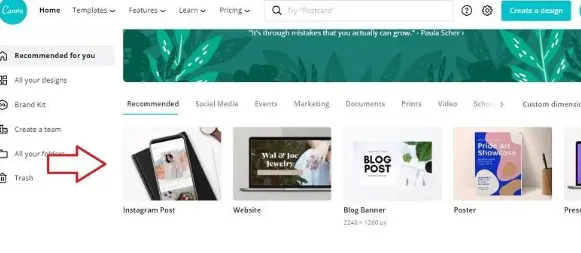
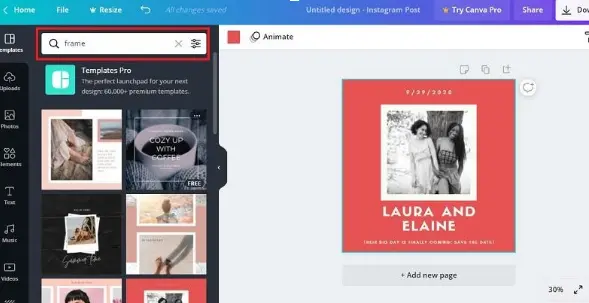

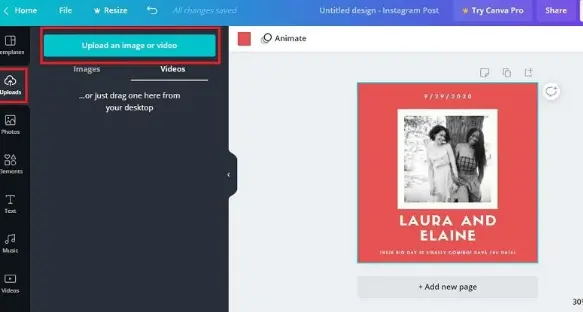
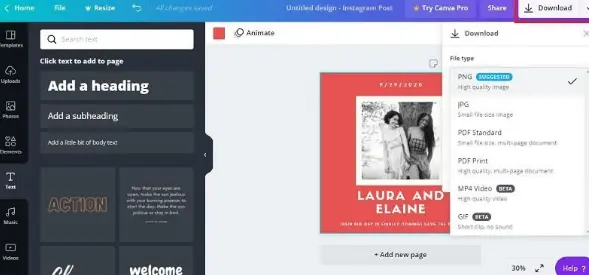
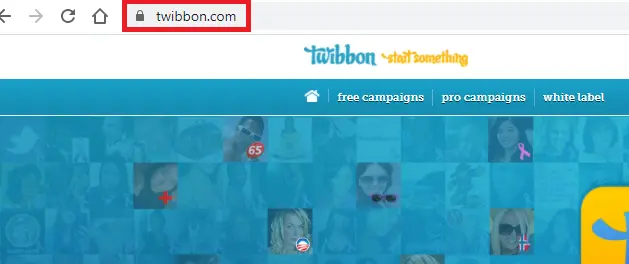
























 Pada halaman terakhir kamu bisa memberikan tag pada twibbon untuk bisa langsung di share ke medsos. Untuk membagikannya kamu tinggal ketuk menu Share yang ada di bagian pojok kanan bawah.
Pada halaman terakhir kamu bisa memberikan tag pada twibbon untuk bisa langsung di share ke medsos. Untuk membagikannya kamu tinggal ketuk menu Share yang ada di bagian pojok kanan bawah.





